Cómo arreglar Warzone 2.0 Código de error 657 (Nuevo & Actualizado 2023)
Warzone 2.0 Código de error 657: Consejos y soluciones (Nuevo y actualizado 2023) Si eres un ávido jugador del popular juego Warzone 2.0, puede que te …
Leer el artículo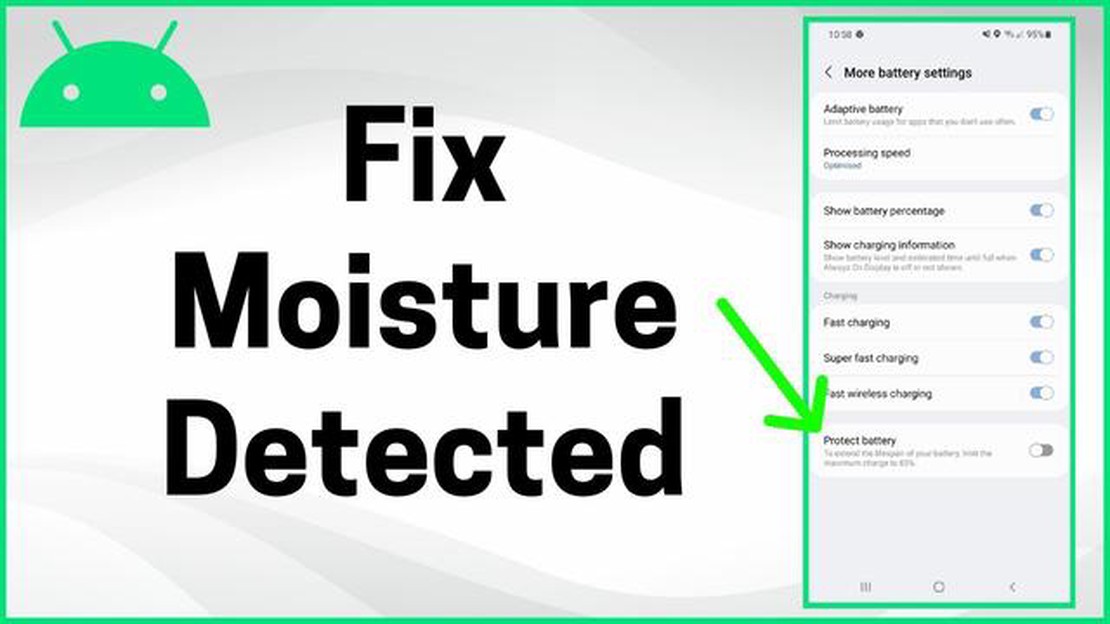
Si usted es un usuario de Samsung Galaxy, es posible que haya encontrado el frustrante mensaje de error “Humedad detectada”. Este error se produce cuando el puerto de carga del teléfono detecta humedad o agua, y le impide cargar el dispositivo. Puede ser un gran inconveniente, especialmente si usted depende de su teléfono para el trabajo u otras tareas importantes.
Por suerte, hay varios pasos que puedes seguir para solucionar este error y conseguir que tu Samsung Galaxy vuelva a cargar. En esta guía paso a paso, lo guiaremos a través del proceso de solución de problemas y le brindaremos soluciones para ayudarlo a resolver el error de Humedad detectada.
Paso 1: Desconecte y limpie el puerto de carga.
Si su Samsung Galaxy está mostrando el mensaje de error Humedad detectada, lo primero que debe hacer es desconectar el teléfono del cargador. Utiliza un paño limpio y seco o un bastoncillo de algodón para limpiar suavemente el puerto de carga. Asegúrese de eliminar cualquier resto de suciedad o humedad que pueda estar causando el problema.
**Paso 2: Compruebe si el cable de carga y el adaptador de pared están dañados.
El siguiente paso es inspeccionar el cable de carga y el adaptador de pared para detectar cualquier signo de daño o desgaste. Busca cables deshilachados, clavijas dobladas o rotas, o cualquier otro problema visible. Si encuentra algún problema, sustituya el cable de carga o el adaptador de pared por uno nuevo.
Paso 3: Reinicie su teléfono en Modo Seguro.
Reiniciar tu Samsung Galaxy en Modo Seguro puede ayudarte a determinar si el error de Humedad Detectada es causado por una aplicación de terceros. Para entrar en Modo Seguro, mantén pulsado el botón de encendido hasta que aparezca el menú de opciones de encendido. A continuación, mantén pulsada la opción “Apagar” hasta que aparezca el mensaje “Modo seguro”. Selecciona “Aceptar” para reiniciar el teléfono en Modo Seguro.
Paso 4: Realizar un restablecimiento de fábrica
Si los pasos anteriores no resolvieron el error de Humedad Detectada, es posible que necesites realizar un restablecimiento de fábrica. Ten en cuenta que esto borrará todos los datos y configuraciones de tu teléfono, por lo que es importante hacer una copia de seguridad de tus archivos antes de proceder. Para realizar un restablecimiento de fábrica, ve al menú Ajustes, selecciona “Administración general”, luego “Restablecer” y, por último, “Restablecer datos de fábrica”. Sigue las instrucciones en pantalla para completar el proceso.
Siguiendo estos pasos, deberías poder solucionar el error Samsung Galaxy Moisture Detected y conseguir que tu teléfono vuelva a cargar. Si ninguna de estas soluciones funciona, es posible que se trate de un problema de hardware, por lo que deberías ponerte en contacto con el servicio de asistencia de Samsung o acudir a un técnico profesional para obtener más ayuda.
El error Samsung Galaxy Moisture Detected es un problema común que algunos usuarios de Samsung Galaxy encuentran al intentar cargar su dispositivo. Se produce cuando el puerto de carga del teléfono detecta humedad o líquido, impidiendo que se inicie el proceso de carga.
Este error suele aparecer como una notificación en la pantalla del teléfono, junto con un mensaje como “Humedad detectada. Asegúrese de que el puerto de carga está seco” o “No se puede cargar. Se ha detectado humedad en el puerto USB”.
La función de detección de humedad está diseñada para proteger el teléfono de posibles daños causados por la entrada de líquido o humedad en el puerto de carga. Cuando el sensor detecta humedad, bloquea automáticamente el proceso de carga para evitar cortocircuitos u otros daños eléctricos.
Aunque esta función es útil para evitar daños en el teléfono, puede ser frustrante para los usuarios que se encuentran con el mensaje de error incluso cuando su teléfono no está expuesto a la humedad. En algunos casos, el mensaje de error puede aparecer debido a un sensor defectuoso o a un fallo de software.
Para resolver el error de detección de humedad del Samsung Galaxy, hay varios pasos para solucionar el problema que puede probar, como secar el puerto de carga, utilizar un cargador inalámbrico, reiniciar el teléfono o buscar actualizaciones de software. Este artículo te guiará paso a paso para solucionar el error y conseguir que tu Samsung Galaxy vuelva a cargar.
Si posee un dispositivo Samsung Galaxy, es posible que se haya encontrado con el error “Humedad detectada” en algún momento. Este error se produce normalmente cuando el puerto de carga del dispositivo detecta humedad, incluso cuando no hay humedad real presente. Puede ser frustrante, ya que le impide cargar el teléfono o utilizar ciertas funciones.
Antes de intentar solucionar el problema, asegúrese de que no hay humedad en el puerto de carga del dispositivo. Utiliza una linterna o una lupa para inspeccionar el puerto en busca de signos de humedad, como gotas de agua o condensación. Si encuentra alguna, seque suavemente el puerto con un bastoncillo de algodón o aire comprimido.
A veces, un simple reinicio puede solucionar problemas temporales de software que pueden estar causando el error de humedad detectada. Mantén pulsado el botón de encendido de tu dispositivo Samsung Galaxy y selecciona la opción “Reiniciar”. Una vez que el dispositivo se haya reiniciado, compruebe si el mensaje de error sigue apareciendo.
Otra forma de solucionar este problema es desactivar los ajustes USB. Para ello, sigue estos pasos:
Leer también: Éxito esperado: las tiendas minoristas de Apple en EE.UU. logran volver a dar beneficios tras un año de caídas
Leer también: Football Manager 2023: el bug que destruye el juego
Si los pasos anteriores no resolvieron el problema, intente borrar la partición de caché en su dispositivo Samsung Galaxy. A continuación te explicamos cómo:
Si todo lo demás falla, puedes intentar realizar un restablecimiento de fábrica en tu dispositivo Samsung Galaxy. Sin embargo, ten en cuenta que esto borrará todos los datos de tu dispositivo, así que asegúrate de hacer una copia de seguridad de tus archivos importantes de antemano.
Para realizar un restablecimiento de fábrica, sigue estos pasos:
El Samsung Galaxy humedad detectado error puede ser frustrante, pero siguiendo estos pasos, usted puede tratar de resolver el problema. Si el problema persiste, puede ser mejor ponerse en contacto con el soporte de Samsung para obtener más ayuda.
Uno de los primeros pasos para solucionar el error “Humedad detectada” en su dispositivo Samsung Galaxy es realizar un ciclo de encendido. Esto permite que el dispositivo se reinicie y elimine cualquier problema o fallo temporal.
Realizar un ciclo de encendido ayuda a refrescar el dispositivo y borrar cualquier error residual detectado por humedad. Si el error persiste después de este paso, continúe con el siguiente método de solución de problemas.
El siguiente paso para solucionar el error de humedad detectada del Samsung Galaxy es limpiar el puerto de carga. A veces, el error puede producirse debido a suciedad, residuos o humedad que se ha acumulado en el puerto de carga, activando el sensor de humedad.
Para limpiar el puerto de carga:
Después de limpiar el puerto de carga, espere unos minutos para asegurarse de que está completamente seco antes de proceder al siguiente paso. La humedad puede desencadenar el error, incluso si es sólo una pequeña cantidad, por lo que es importante asegurarse de que el puerto esté completamente seco.
Nota: Si no tienes una lata de aire comprimido, también puedes utilizar un secador de pelo a baja potencia para secar el puerto de carga. Sólo tenga cuidado de no sobrecalentar el dispositivo o mantener el secador de pelo demasiado cerca del puerto.
Si el error de detección de humedad persiste después de probar los métodos anteriores, puede intentar utilizar un secador de pelo para eliminar cualquier humedad que pueda estar presente en el puerto de carga u otras áreas de su dispositivo Samsung Galaxy. A continuación te explicamos cómo puedes hacerlo:
Nota: Ten cuidado cuando utilices un secador de pelo, ya que el calor excesivo puede dañar tu dispositivo. Es importante utilizar el ajuste de calor más bajo y mantener una distancia de seguridad para evitar cualquier daño potencial.
El error de humedad detectada en Samsung Galaxy es un mensaje de advertencia que aparece cuando hay humedad o agua en el puerto de carga del dispositivo. Está diseñado para proteger el teléfono de posibles daños que podrían ocurrir si se carga mientras está mojado.
El error de humedad detectada se produce cuando el puerto de carga del teléfono entra en contacto con humedad o agua. Esto puede ocurrir si el teléfono se expone a la lluvia, derrames de agua o entornos de alta humedad. El error es provocado por un sensor de humedad en el puerto de carga, que detecta la presencia de humedad e impide la carga para evitar posibles daños en el dispositivo.
Para solucionar el error de humedad detectada en tu Samsung Galaxy, puedes probar varios pasos. En primer lugar, asegúrate de que el puerto de carga está seco soplándolo suavemente o utilizando un secador de pelo a baja temperatura. También puedes intentar limpiar el puerto de carga con un paño suave o un palillo de dientes. Si el error persiste, puedes intentar reiniciar el teléfono o realizar un restablecimiento de fábrica. Si ninguno de estos pasos funciona, se recomienda ponerse en contacto con el soporte de Samsung o visitar un centro de servicio para obtener más ayuda.
No se recomienda cargar el teléfono si aparece el error de humedad detectada. El error es una advertencia de que hay humedad o agua en el puerto de carga, y cargar el dispositivo en este estado puede potencialmente causar daños. Es importante asegurarse de que el puerto de carga está seco antes de intentar cargar el teléfono de nuevo.
El error de humedad detectada es un problema relativamente común en los dispositivos Samsung Galaxy, especialmente en aquellos que son resistentes al agua. Aunque la función está diseñada para proteger el dispositivo de los daños causados por el agua, el sensor de humedad del puerto de carga a veces puede activarse erróneamente, dando lugar al mensaje de error. Esto puede ser frustrante para los usuarios, pero hay medidas que se pueden tomar para resolver el problema en la mayoría de los casos.
El error “Humedad detectada” en el Samsung Galaxy significa que el sensor de humedad del dispositivo ha detectado humedad o agua en el puerto de carga. Esto puede impedir que el dispositivo se cargue correctamente o puede causar otros problemas.
Warzone 2.0 Código de error 657: Consejos y soluciones (Nuevo y actualizado 2023) Si eres un ávido jugador del popular juego Warzone 2.0, puede que te …
Leer el artículoCómo configurar Samsung Pass en el Galaxy Note 20 Si tienes un Samsung Galaxy Note 20 y quieres maximizar sus funciones de seguridad, una opción a …
Leer el artículoCómo Arreglar Far Cry 6 Bajos FPS en Steam (Nuevo y Actualizado 2023) Far Cry 6 es un juego increíblemente popular que sumerge a los jugadores en un …
Leer el artículoSolucionar el error “Este artículo no está disponible en su país” en Android Si eres un usuario de Android al que le encanta explorar nuevas …
Leer el artículoDoratoon review mejor software de animación gratuito para principiantes. En el mundo actual, la animación es una de las formas más populares de arte y …
Leer el artículo¿Cómo resolver el problema del bloqueo del acceso a Internet? El acceso a Internet es una parte integral de nuestras vidas. Sin embargo, a veces hay …
Leer el artículo